

By Adela D. Louie, Dernière mise à jour: June 12, 2018
Pour enseigner à tout le monde comment bloquer un numéro sur Android, J'ai écrit cet article à l'analyse détaillée à tout le monde.
Vous êtes-vous déjà fatigué de recevoir des appels indésirables et des spams sur votre appareil Android? Si vous en avez assez d’avoir tous ces appels et messages indésirables et que vous voulez numéro de bloc sur votre appareil Android, alors cet article est pour vous.
Pourquoi voulez-vous bloquer le numéro sur Android?
Il est vraiment embêtant de recevoir ces appels indésirables de télévendeurs qui nous parlent de toutes leurs promotions. À cause de cela, il y a des moments où nous nous sentons harcelés. Ces messages texte sont également très irritants de recevoir le même message texte presque chaque jour de notre vie.
Nous avons ici la solution parfaite pour ce type de problème et c'est en bloquant ces chiffres. Oui, vous pouvez bloquer un numéro spécifique sur votre appareil Android pour éviter les appels et les messages texte indésirables.
Il y a effectivement un moyen possible pour vous de bloquer un numéro sur votre appareil Android.
Nous allons vous montrer ici comment bloquer un numéro sur Android en utilisant la fonctionnalité de blocage de votre appareil. Nous allons également vous montrer les différentes opérations spécifiques de certains appareils Android tels que les appareils Samsung Galaxy, Huawei, LG et HTC Android.

Part1. La méthode du numéro de bloc sur AndroidPart2. Comment bloquer des numéros sur certains appareils Android communsPart3. Comment faire pour récupérer les données supprimées à partir d'AndroidGuide vidéo: restaurer rapidement des données sur un appareil AndroidPart4. Conclusion
Vous pouvez toujours bloquer un numéro spécifique sur votre appareil Android en utilisant sa fonctionnalité intégrée.
Bloquer les messages
Étape 1: Accédez à votre application de messagerie sur votre appareil Android
Étape 2: Appuyez et maintenez le doigt sur le numéro que vous souhaitez bloquer, puis appuyez sur le bouton "Plus" situé dans le coin supérieur droit de votre appareil.
Étape 3: Choisissez «Paramètres», puis appuyez sur «Blocage d'appels», puis entrez le numéro que vous souhaitez bloquer.
Bloquer les appels
Étape 1: Ouvrez "Call Logs" sur votre appareil Android
Étape 2: Choisissez le numéro que vous souhaitez bloquer dans la liste affichée, puis appuyez sur le bouton "Plus" ou sur les trois points dans le coin supérieur droit de votre appareil.
Étape 3: Après cela, allez-y et appuyez sur "Ajouter" pour que vous puissiez rejeter la liste.
Remarque: Cela peut encore varier en fonction des spécifications de votre appareil Android et de la version du système d'exploitation que vous utilisez actuellement.
Voici quelques-uns des appareils Android les plus répandus aujourd'hui et nous vous montrerons comment vous pouvez empêcher un numéro d'appeler ou de vous envoyer un texto.
LG Phones
Étape 1: appuyez sur l'icône Téléphone sur votre écran d'accueil.
Étape 2: appuyez sur l'icône à trois points située dans le coin supérieur droit de votre écran.
Etape 3: Dans le menu déroulant, sélectionnez "Paramètres d'appel"
Etape 4: Et puis, allez-y et continuez "rejet d'appel"puis appuyez sur"Rejeter les appels de"
Étape 5: Après cela, appuyez sur le "+"icône puis entrez le numéro que vous souhaitez bloquer
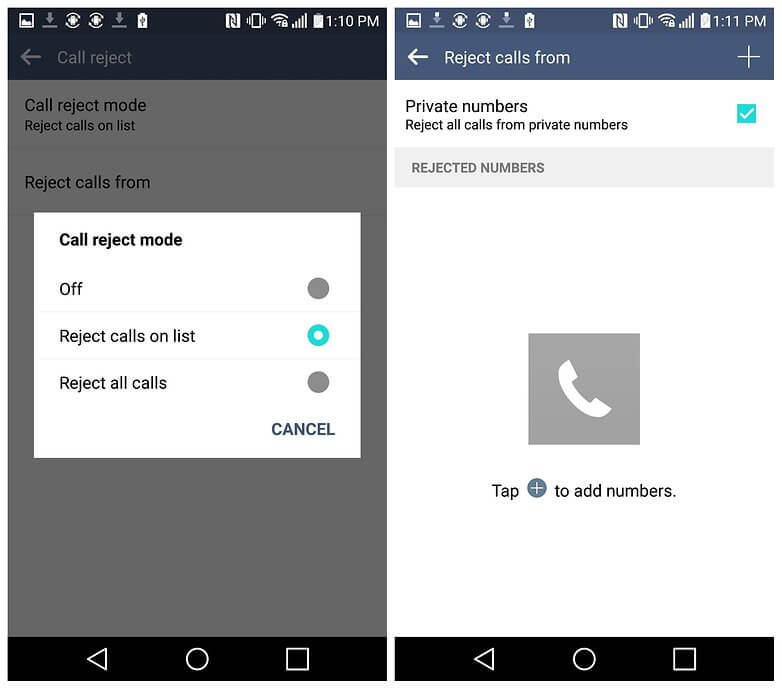
Samsung Galaxy
#1: Allez sur l'icône "Téléphone" de votre écran d'accueil.
#2: Après cela, appuyez sur "Plus"bouton en haut à droite de votre écran.
33: Tapez sur "Paramètres"
#4: Select "Blocage des appels"puis appuyez sur"Blacklist"
#5: Après cela, appuyez sur l'icône "+", puis ajoutez le numéro que vous souhaitez bloquer.
Huawei Téléphones
* 1: appuyez sur l'icône du téléphone sur votre écran d'accueil
* 2: Dans la page de numérotation, choisissez le numéro que vous souhaitez bloquer, puis sélectionnez le bouton de droite du numéro que vous avez sélectionné.
* 3: Choisissez le "Menu"trouvé en bas de votre écran
* 4: Après cela, allez-y et appuyez sur Ajouter pour que vous puissiez mettre le numéro sur la liste noire.
HTC Téléphones
~ 1: appuyez sur l'icône Téléphone sur votre écran d'accueil, puis accédez à votre historique des appels.
~ 2: appuyez et maintenez le chiffre que vous voulez bloquer
~ 3: Après cela, continuez et tapez sur l'option "Bloquer le contact" dans le menu, puis appuyez sur "OK" pour confirmer.
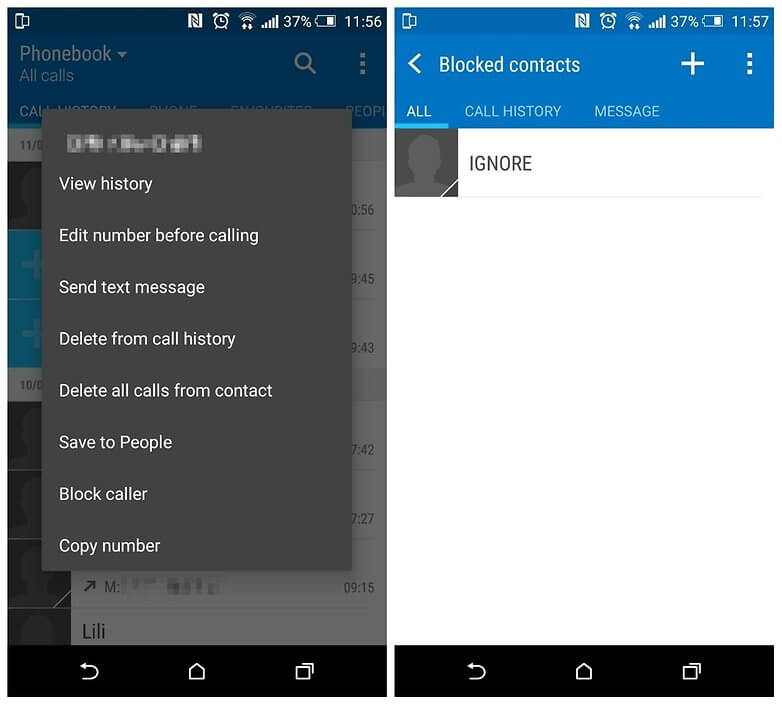
Non seulement recevoir des appels inutiles et des messages de spam sur votre appareil Android, mais aussi des données perdues sur Android est une chose déprimante. Alors, comment récupérer des données à partir d'Android lorsque vous avez perdu vos données importantes. Continue de lire!
Il y a des cas où vous vouliez bloquer un numéro mais malheureusement, vous l'avez supprimé par erreur de votre appareil Android. Maintenant, si vous voulez récupérer ce numéro de la manière la plus rapide et la plus facile pour bloquer ce numéro, nous avons l'outil approprié pour récupérer vos données supprimées de votre appareil Android. Nous vous recommandons le programme FoneDog Toolkit - Android Data Recovery.
Vous pouvez demander: "Qu'est-ce que Fonedog Toolkit?"
Le programme FoneDog Toolkit - Android Data Recovery vous aidera à récupérer vos données supprimées de votre appareil Android. Ce programme vous aidera à récupérer non seulement vos contacts supprimés, mais aussi vos messages texte supprimés, l’historique des appels, WhatsApp, les vidéos, les photos, les documents, etc.
Le programme FoneDog Toolkit - Récupération de données Android trouvera rapidement vos données perdues et supprimées sur votre appareil Android avec ou sans racine. En plus de sa fonctionnalité, le programme FoneDog Toolkit - Récupération de données Android est compatible avec presque tous les types d'appareils Android, y compris ceux nouvellement commercialisés, notamment le Samsung Galaxy S9, le Samsung Galaxy S9 Plus, le Samsung Galaxy S8 et le Samsung Galaxy Note 8. des modèles.
Le programme FoneDog Toolkit - Android Data Recovery est le moyen le plus sûr pour récupérer vos données perdues ou supprimées, car il n’écrasera aucune de vos données sur votre appareil Android et vous offrira sans aucun doute le plus haut taux de réussite possible dans la récupération de vos données. . Vous trouverez ci-dessous une méthode étape par étape pour récupérer vos données supprimées depuis votre appareil Android.
Suivez les étapes ci-dessous et vous aurez terminé en un rien de temps.
Faites télécharger le FoneDog Android Toolkit sur notre site Web officiel, puis installez-le sur votre Mac ou votre PC Windows.
Une fois le programme installé, il est temps de lancer tout le processus de récupération de vos données perdues ou supprimées à partir de votre appareil Android.
Une fois le programme installé, lancez-le, puis connectez votre appareil Android à votre ordinateur à l'aide de votre câble USB.
Le programme FoneDog Toolkit - Android Data Recovery détectera alors votre appareil Android.

Ici, vous devez activer le débogage USB sur votre appareil pour que le programme FoneDog Toolkit - Android Data Recovery puisse fonctionner sur votre appareil.
Une fois que le programme détecte que vous n'avez pas activé le débogage USB, le programme FoneDog Toolkit - Android Data Recovery vous demandera alors de l'activer.

Pour ce faire, voici un guide simple pour vous.
Pour les appareils Android 2.3 ou version antérieure:
Lancez les paramètres de votre téléphone, puis appuyez sur Application
Accédez à Développement, puis appuyez sur le débogage USB.
Pour les appareils Android 4.2 ou version plus récente:
Accédez à vos paramètres, puis appuyez sur À propos du téléphone
Après cela, cliquez plusieurs fois sur le numéro de build jusqu'à ce que le message "Vous êtes en mode développeur" s'affiche.
Une fois que vous avez vu ce message, lancez à nouveau Paramètres, appuyez sur Options du développeur, puis sélectionnez Débogage USB
Pour les appareils Android 3.0 - 4.1:
Dirigez-vous vers vos paramètres, puis appuyez sur Developer Option, puis sélectionnez Débogage USB
RAPPEL: Vous n'avez pas à vous soucier d'activer le débogage USB sur votre appareil Android, car il suffit simplement que votre appareil Android se connecte complètement à votre PC à l'aide de votre câble USB. Une fois que vous avez activé le débogage USB sur votre appareil Android, allez-y et appuyez sur OK dans le programme de récupération FoneDog Toolkit - Android Data.
Après avoir activé le débogage USB sur votre appareil Android, le programme FoneDog Toolkit -Android Data Recovery détecte alors complètement votre appareil Android.
Le programme vous montrera alors une liste de fichiers que FoneDog Toolkit - Android Data Recovery prend en charge pour récupérer.
Sélectionnez tous les fichiers que vous souhaitez récupérer, puis cliquez sur le bouton Suivant bouton de sorte que le FoneDog Toolkit - programme de récupération de données Android peut commencer à analyser tous les fichiers sélectionnés sur votre appareil Android.
rappel: Assurez-vous que la batterie de votre appareil Android a une autonomie suffisante et que sa charge doit être supérieure à 20%.
De même, ne déconnectez pas votre appareil Android de votre ordinateur pour éviter des interruptions pendant le processus de numérisation.

Une fois que vous aurez autorisé FoneDog Toolkit - Android Data Recovery à accéder pleinement à votre appareil, celui-ci commencera à rechercher toutes vos données supprimées.
Le processus d'analyse peut prendre un certain temps. Attendez simplement que le processus soit terminé. Une fois le processus de numérisation terminé, tous les éléments des fichiers que vous avez sélectionnés seront alors affichés sur votre écran.
Vous pourrez prévisualiser tous vos articles. Le FoneDog Toolkit - Programme de récupération de données Android vous montrera les données existantes et supprimées de votre appareil Android.
Toutes les données supprimées sont surlignées en rouge et l'existant une fois est surligné en noir. Choisissez tous les éléments que vous souhaitez récupérer depuis votre appareil Android, puis cliquez sur le bouton "Récupérer"bouton et le processus de récupération de vos données doit commencer.

Commentaire: Rappelez-vous toujours que l'heure du processus de récupération de vos données supprimées ou perdues dépend également de l'appareil Android que vous utilisez et de son stockage.
Les gens ont également lu:
Comment faire pour récupérer des messages texte supprimés à partir d'appareils Android
4 Ways to Fix Samsung Galaxy Sudden Death: écran noir de la mort
J'espère que nous avons répondu à votre problème en ce qui concerne les appels indésirables que vous recevez et les messages texte ennuyeux de vos données Android. Comme indiqué ci-dessus, il existe un moyen de ne plus recevoir ces appels et ces textes. Nous savons à quel point il peut être ennuyeux d’avoir ces types d’appels et de messages texte sur votre appareil Android.
Le guide sur comment vous pouvez bloquer un certain nombre depuis votre Android dispositif est vraiment simple et très facile à faire. Et nous avons également inclus un didacticiel bonus dans le cas où vous avez perdu ou supprimé par erreur vos données de votre appareil Android et nous vous recommandons fortement d'utiliser le programme FoneDog Toolkit - Android Data Recovery car il est également recommandé par beaucoup de techniciens. -savvy.
Le FoneDog Toolkit - Android Data Recovery est un programme très efficace car il vous donnera un taux de réussite de 100% dans la récupération de toutes les données de votre appareil Android. Aucune donnée ne doit être perdue ou écrasée pendant tout le processus, vous n'avez donc pas à vous soucier de quoi que ce soit.
L'outil FoneDog Toolkit - Android Data Recovery sera également en mesure de vous permettre de prévisualiser tous vos éléments supprimés lorsque vous les sélectionnez, juste pour vous assurer que vous avez le bon article et cela aussi pour éviter de tourner en rond.
Le programme FoneDog Toolkit - Android Data Recovery peut récupérer vos messages texte, contacts, historique d’appels, photos, vidéos, WhatsApp, documents, rappels, calendriers, etc. supprimés. Ceci est également compatible avec tous les appareils Android tels que Huawei, téléphones LG, HTC, Sony, appareils Samsung Galaxy et est également compatible avec ceux nouvellement publiés comme le Samsung Galaxy S9, Samsung Galaxy S9 Plus, Samsung Galaxy Note 8 et plus.
Ce programme est également compatible avec tous les ordinateurs Mac ou Windows. Ayez ce programme et pourrez récupérer toutes vos données supprimées de votre appareil Android de la manière la plus simple et la plus sûre.
Laisser un commentaire
Commentaire
Android Data Recovery
Récupérez les fichiers supprimés du téléphone ou des tablettes Android.
Essai Gratuit Essai GratuitArticles Populaires
/
INTÉRESSANTTERNE
/
SIMPLEDIFFICILE
Je vous remercie! Voici vos choix:
Excellent
Évaluation: 4.7 / 5 (basé sur 84 notes)